Réinitialisation d'un mot de passe Administrator
Un jour ou l'autre vous serez confronté au problème que le mot de passe Administrator a été oublié ou que vous héritez d'une VM où personne ne connaît le mot de passe, mais que vous avez pourtant la tâche de la remettre droite ! Ne paniquez pas, oui, c'est possible de le faire à condition que les disques ne soit pas encryptés.
Étape de récupération
Voici les étapes a effectuer pour effectuer une récupération. Tout d'abord, vous devez disposer d'une disque d'installation «Windows Server 2008» ou «Windows Server 2012» que vous allez insérer dans la machine et le faire démarrer sur le disque d'installation et non pas sur le disque dur. Dans notre exemple, nous utilisons disque d'installation «Windows Server 2008» fonctionnant très bien aussi.
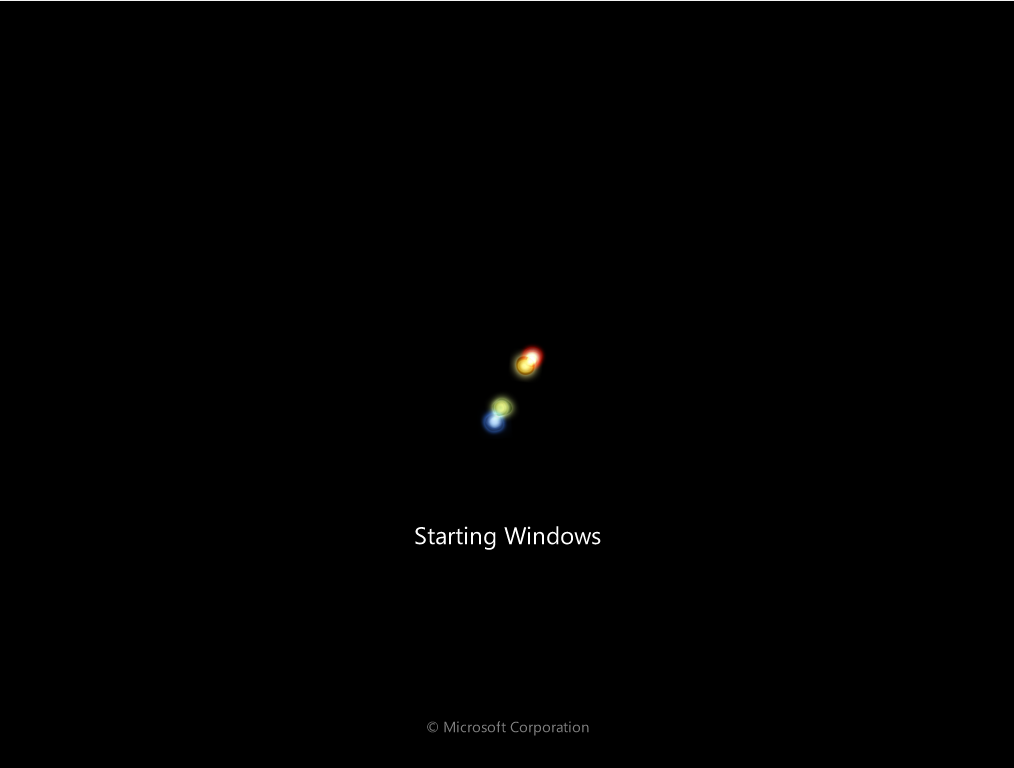
1 - On voit le disque démarrer, il vous propose un menu pour choisir la langue que vous désirez. Vous choisissez la langue que vous souhaitez. La langue n'a pas vraiment d'importance, donc, la plupart des cas, vous n'avez qu'à cliquez «Next».
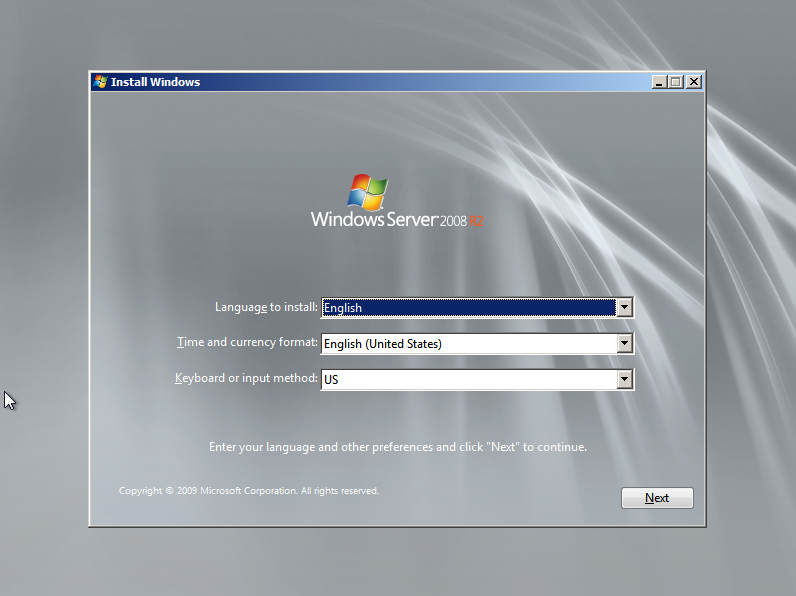
2 - Ensuite, à cette étape, vous ne cliquez surtout pas sur le gros bouton, mais sur la petite option a peine visible «Repair your computer» situé dans le bas de la fenêtre.
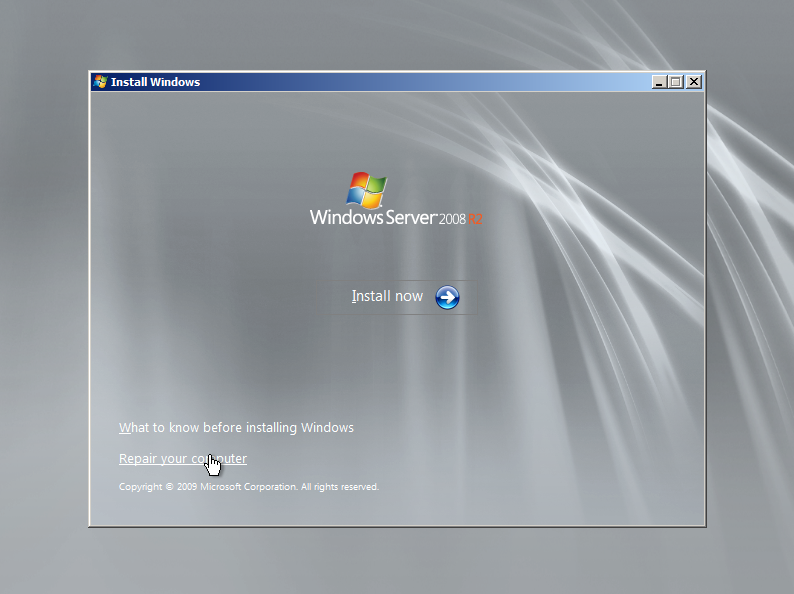
3 - Ensuite, vous voyez apparaître une fenêtre vous montrant qu'un Windows Server 2012 R2 a été trouvé et qu'il va être monté sur le disque dur E:, vous cliquez sur le bouton «Next» :
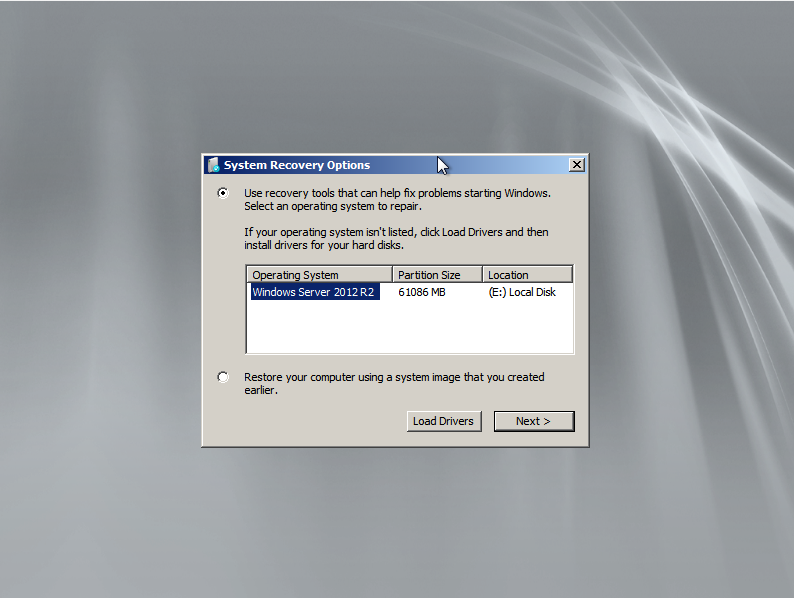
4 - Il vous propose maintenant une fenêtre avec 3 choix possibles, vous choisissez la dernière, soit l'interpréteur de commande (Command Prompt) :
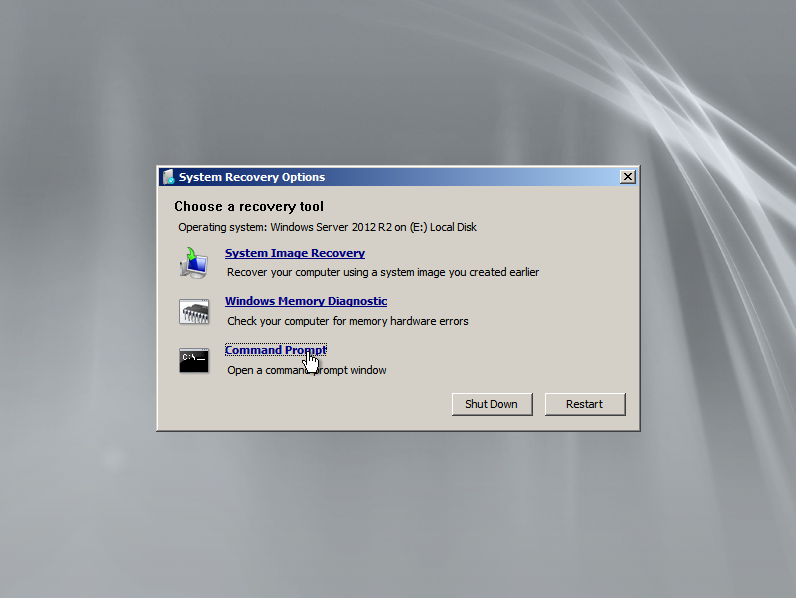
5 - Vous voyez soudainement surgir une boite noir avec une ligne de commande. Vous indiquez l'unité de disque où le système d'exploitation à été monté, dans notre exemple E:, et vous tapez les commandes suivantes :
|
e: cd Windows\System32 move Utilman.exe Utilman.exe.bak copy cmd.exe Utilman.exe |
Vous aurez donc quelque chose comme ceci :
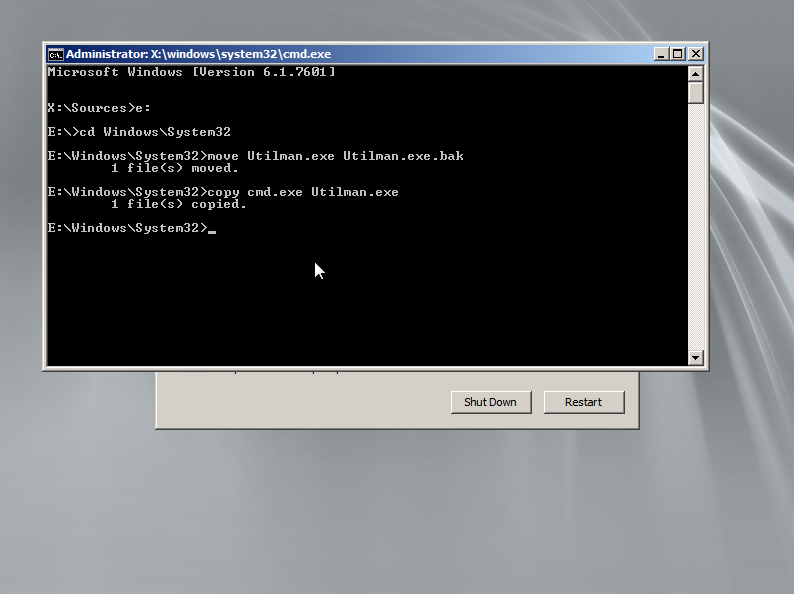
6 -Vous cliquez sur la fenêtre à l'arrière de l'interpréteur de commande et vous cliquez sur le bouton «Shut Down» :
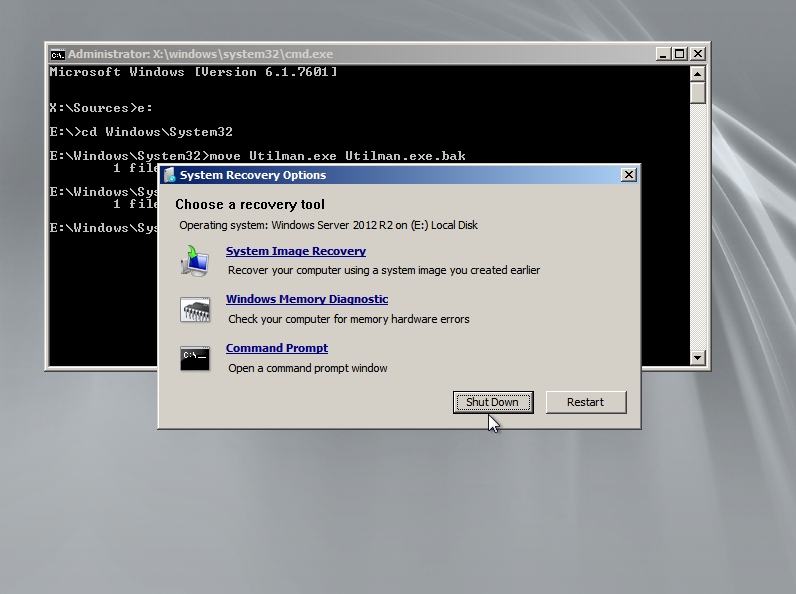
7 -Vous redémarrer le système d'exploitation Windows Server 2012 du disque comme si rien n'était, et vous cliquez sur la combinaison de touche Windows+U (cette combinaison de touche est reconnu si vous êtes dans la console d'une VirtualBox) :
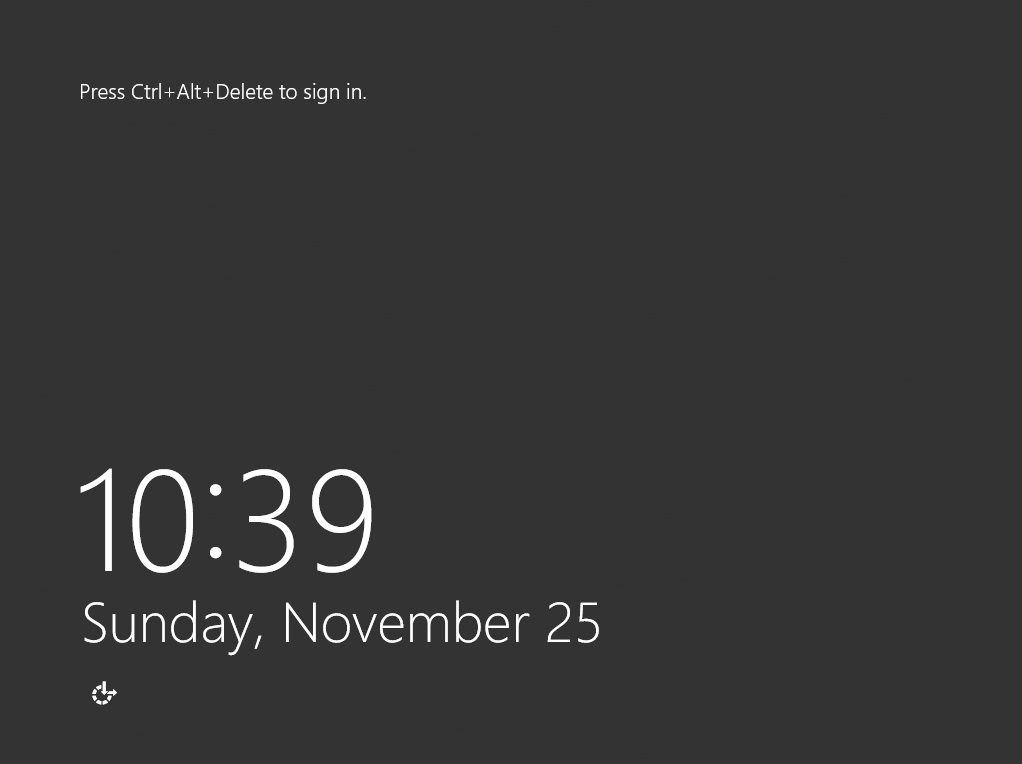
8 - Si vous aviez bien copier le fichier cmd.exe sur le nom du fichier «Utilman.exe» comme à l'étape 5, vous verrez apparaître une interpréteur de commande
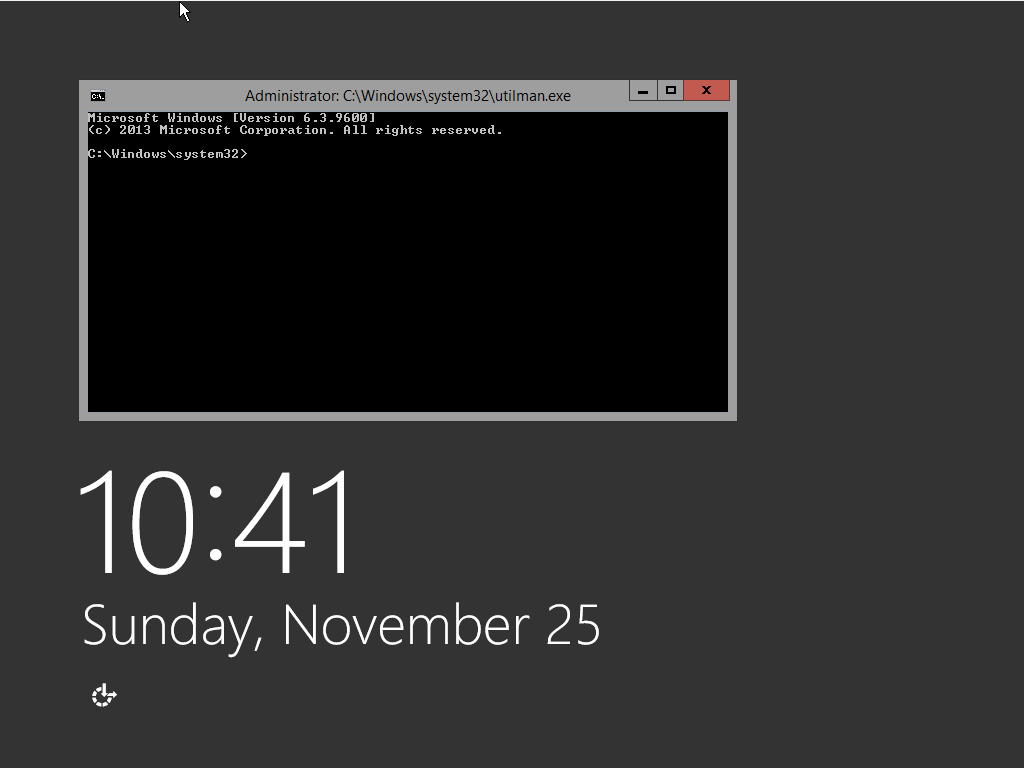
9 - Vous entrez maintenant le nouveau mot de passe à l'aide de la commande suivante :
| net Administrator Password1234 |
Dans notre exemple nous avons choisi le mot de passe «Password1234» mais vous pouvez mettre le mot de passe que vous souhaitez.
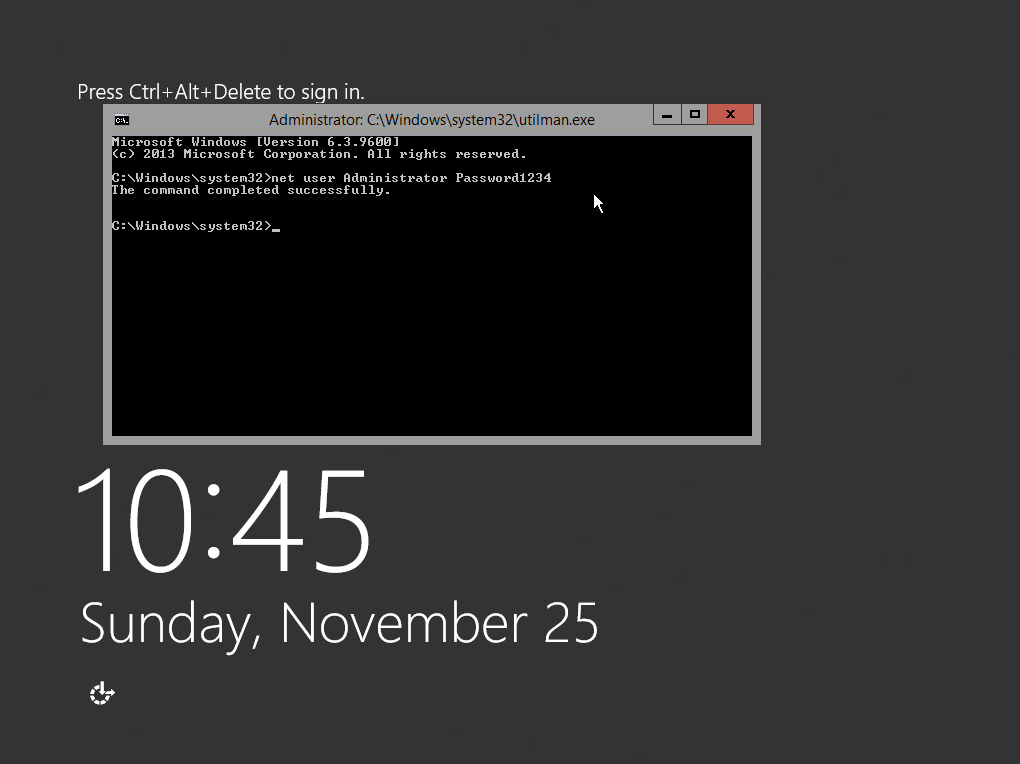
10 - Vous quittez maintenant le prompt en cliquant sur le X rouge pour fermer la fenêtre et vous appuyez sur les touches Ctrl+Alt+Delete. De façon a voir apparaître la connexion :
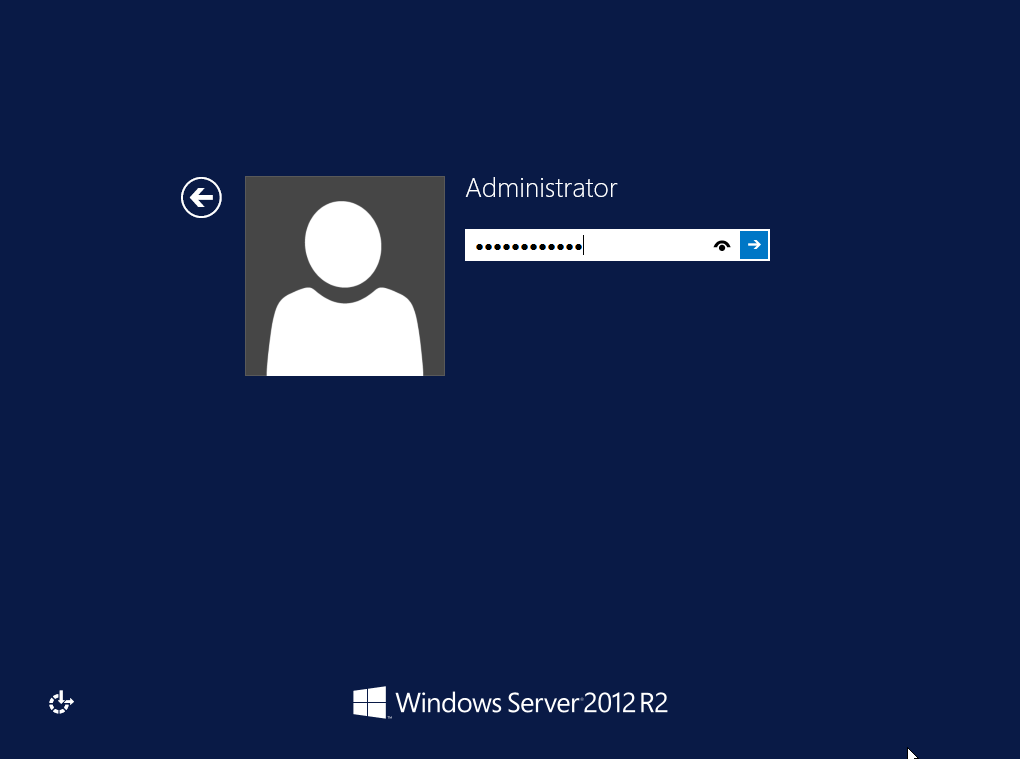
11 - Vous pouvez maintenant vous connecter aux bureaux et vous avez accès à tous les possibilités du système d'exploitation :
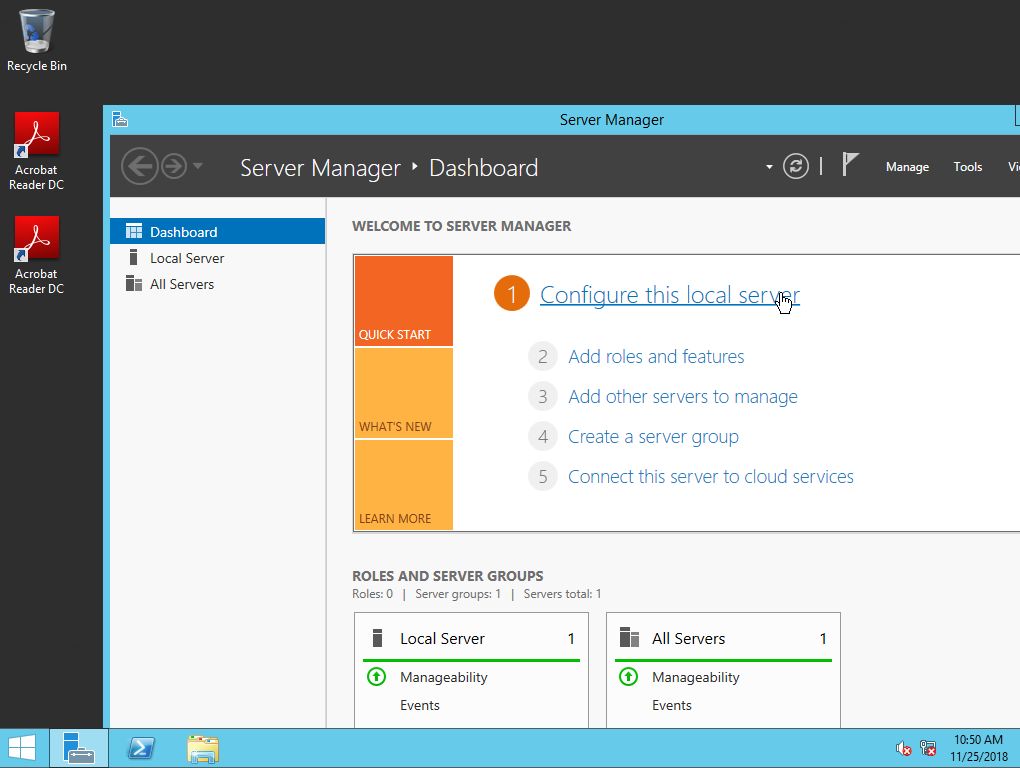
12 - La dernière étape est facultative, une fois la récupération terminé, il est conseillé de recopier le fichier Ultiman.exe original :
|
e: cd Windows\System32 del Utilman.exe move Utilman.exe.bak Utilman.exe |